
Efficient Elements for communications(outlook插件)
v3.1.1000.0 免费版- 软件大小:27.8 MB
- 软件语言:英文
- 更新时间:2024-02-20
- 软件类型:国外软件 / 邮件处理
- 运行环境:WinXP, Win7, Win8, Win10, WinAll
- 软件授权:免费软件
- 官方主页:https://www.efficient-elements.com/
- 软件等级 :
- 介绍说明
- 下载地址
- 精品推荐
- 相关软件
- 网友评论
Efficient Elements for communications是用于Microsoft outlook的加载项,可以帮助用户转移电子邮件到执行的文件夹,方便用户将需要独立使用的电子邮件快速提取使用,成功将本软件加载到Outlook软件上就可以自由提取电子邮件内容,可以选择快速将电子邮件移动到文件夹,可以选择移动时创建文件夹结构,可以将电子邮件和附件保存到磁盘,拥有多种邮件保存方式,让用户可以轻松转移邮件资源,如果你需要这款软件就可以下载使用。
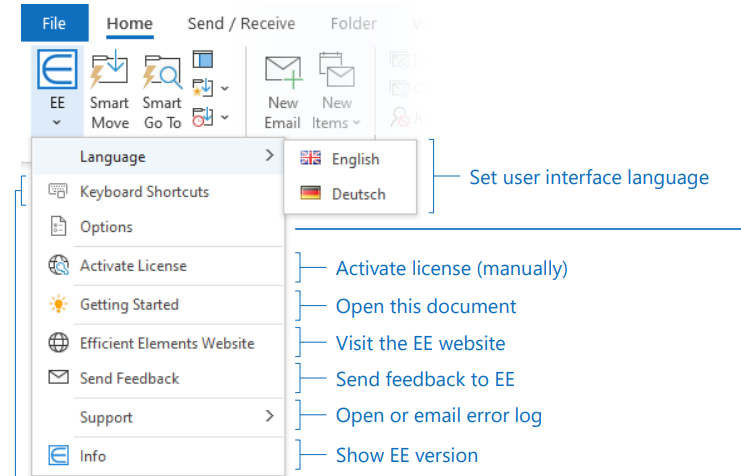
软件功能
一、轻松地将电子邮件移动到…
-通过选择建议的文件夹或通过开始键入搜索文件夹
-最近的文件夹
-收藏夹文件夹
二、快速导航到…
-开始键入文件夹
-最近的文件夹
-收藏夹文件夹
三、…还有更多!
-如果需要,将您的电子邮件和附件保存在文件系统中
-为所有EE和大多数Outlook功能定义键盘快捷键
-通过单击或键盘快捷键切换预览
四、更高效地管理您的电子邮件!
-将电子邮件标记为“发送时智能移动”
-将电子邮件标记为“VIP草稿”
-按字母顺序对收件人排序
-设置拼写检查语言
五、智能移动
通过选择建议的文件夹或开始键入搜索文件夹,将电子邮件移动到文件夹
-根据对话、电子邮件地址或电子邮件域选择建议的文件夹之一
-开始键入文件夹名称或路径的一个或多个部分以搜索文件夹
-只需键入名称即可在所选文件夹中创建子文件夹
-如果需要,可以轻松地将电子邮件和/或附件保存到文件系统
-利用Outlook文件夹与文件系统文件夹的自动链接
软件特色
“消息”选项卡
将电子邮件草稿标记为“发送时智能移动”,以在文件夹结构中组织已发送的邮件
将电子邮件草稿标记为“VIP 草稿”,以避免无意中发送重要电子邮件
按字母顺序对收件人进行排序,以避免收件人的顺序被解释为重要性或首选项
一键设置拼写检查语言
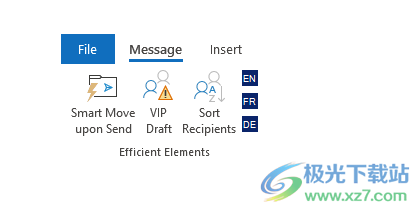
键盘快捷键
为所有高效元素和大多数 Outlook 功能定义键盘快捷键,以实现最大的速度和效率
高效元素
用于最重要的 Efficient Elements 功能的预定义快捷方式
展望
用于转到“收件箱”、“发件箱”和“已发送邮件”的预定义快捷方式
许多其他 Outlook 功能可用作快捷方式(仅在其原始上下文中工作,即如果功能区上启用了相应的按钮)

使用方法
1、“主页”选项卡(Outlook主窗口)

切换阅读窗格
将电子邮件移动到收藏夹
将电子邮件移动到最近的文件夹
通过从最近的文件夹中拾取来转到文件夹
或通过开始键入搜索文件夹
通过从建议的文件夹中选取将电子邮件移动到文件夹
或通过开始键入搜索文件夹
高效元素菜单
设置用户界面语言
定义键盘快捷键
编辑选项
激活许可证
获得帮助和支持
2、消息选项卡(新电子邮件/内联响应)
设置当前电子邮件的拼写检查语言。
可用语言可以在EE菜单/选项中进行配置。
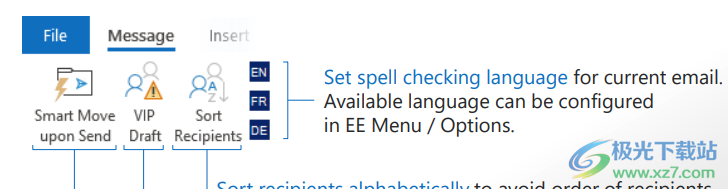
按字母顺序对收件人进行排序,以避免将收件人的顺序解释为重要性或偏好
将电子邮件草稿标记为“VIP草稿”,以避免无意中发送重要电子邮件
使用“智能移动”标记发送到文件夹时要移动的电子邮件草稿

3、定制高效元素以满足您的个人需求
高效元素菜单
激活许可证(手动)
打开此文档
访问EE网站
向EE发送反馈
打开或通过电子邮件发送错误日志
显示EE版本

4、行为
默认为“发送时智能移动”
拼写检查语言
英语(美国
法语(法国)
保存电子邮件文件名格式
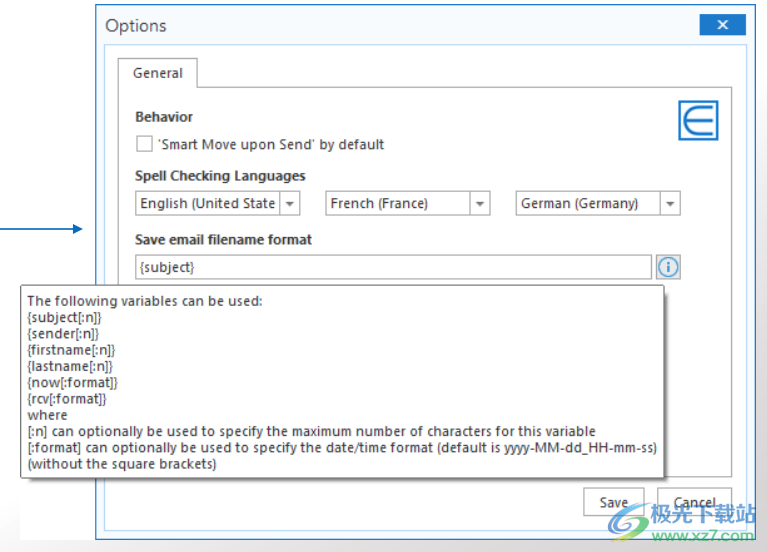
5、为所有高效元素和大多数Outlook功能定义键盘快捷键,以实现最高速度和效率
键盘快捷键
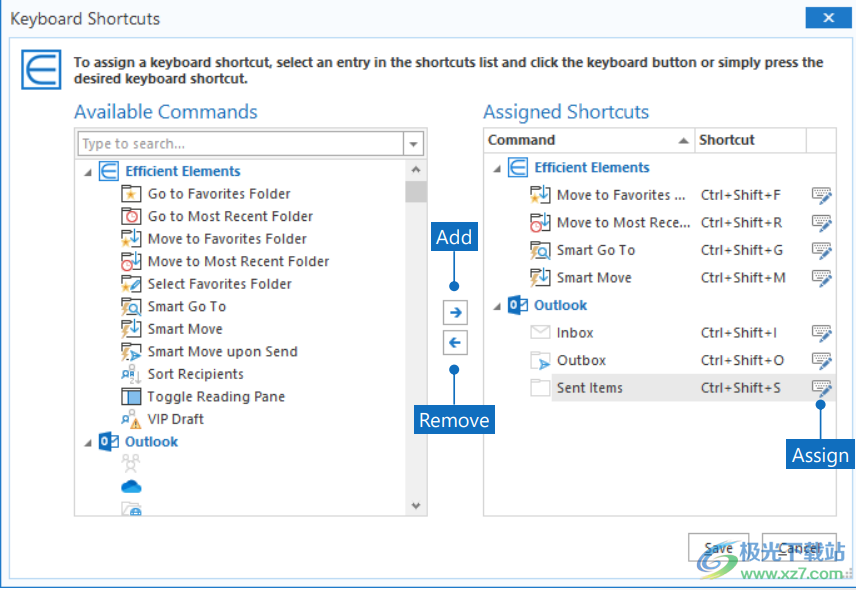
高效元素
最重要的高效元素功能的预定义快捷方式
Outlook
用于进入收件箱、发件箱和已发送邮件的预定义快捷方式
许多其他Outlook功能可用作快捷方式(仅在其原始上下文中工作,即如果功能区上启用了相应的按钮)
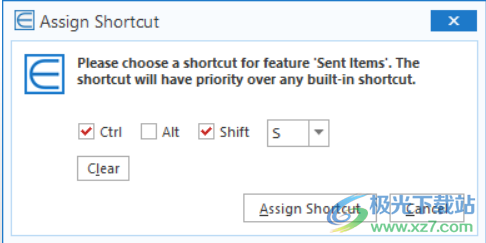
6、通过从建议的文件夹中选取或开始键入搜索文件夹,将电子邮件移动到文件夹
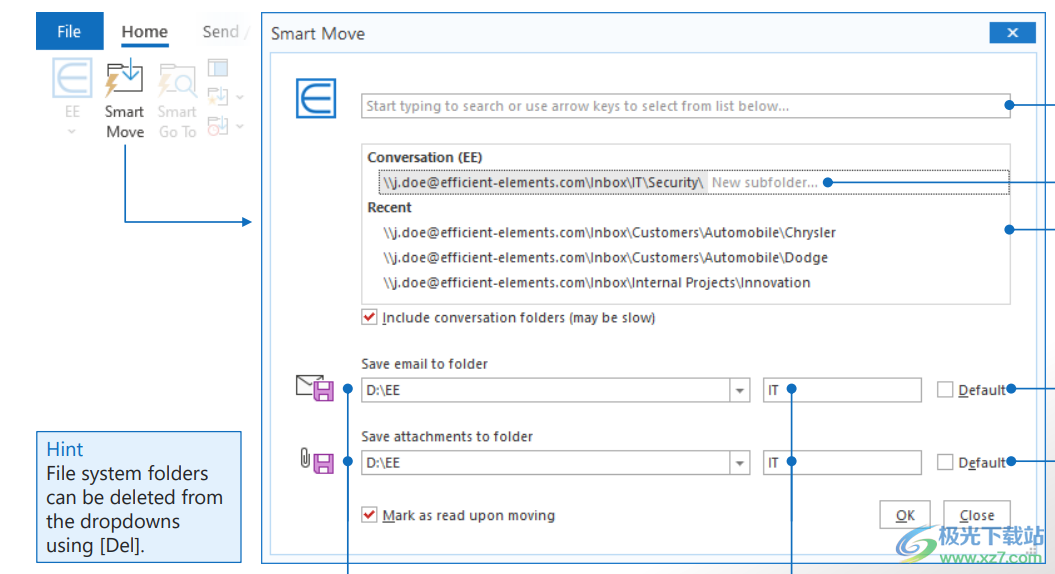
7、开始键入以进行搜索
▪ 已搜索完整的文件夹路径
▪ 使用AND组合多个搜索词
▪ 小写术语解释为不区分大小写,术语至少有一个大写字符区分大小写
动态创建新的Outlook子文件夹
使用↑] [↓] 选择文件夹
结果分组在
▪ 对话(EE)
▪ 对话(Outlook):可能很慢,请参阅复选框
▪ 发件人电子邮件地址
▪ 发件人电子邮件域
▪ 最近的
▪ 全球的
将此文件系统文件夹设为所选Outlook文件夹的默认文件夹(确定后将保存)
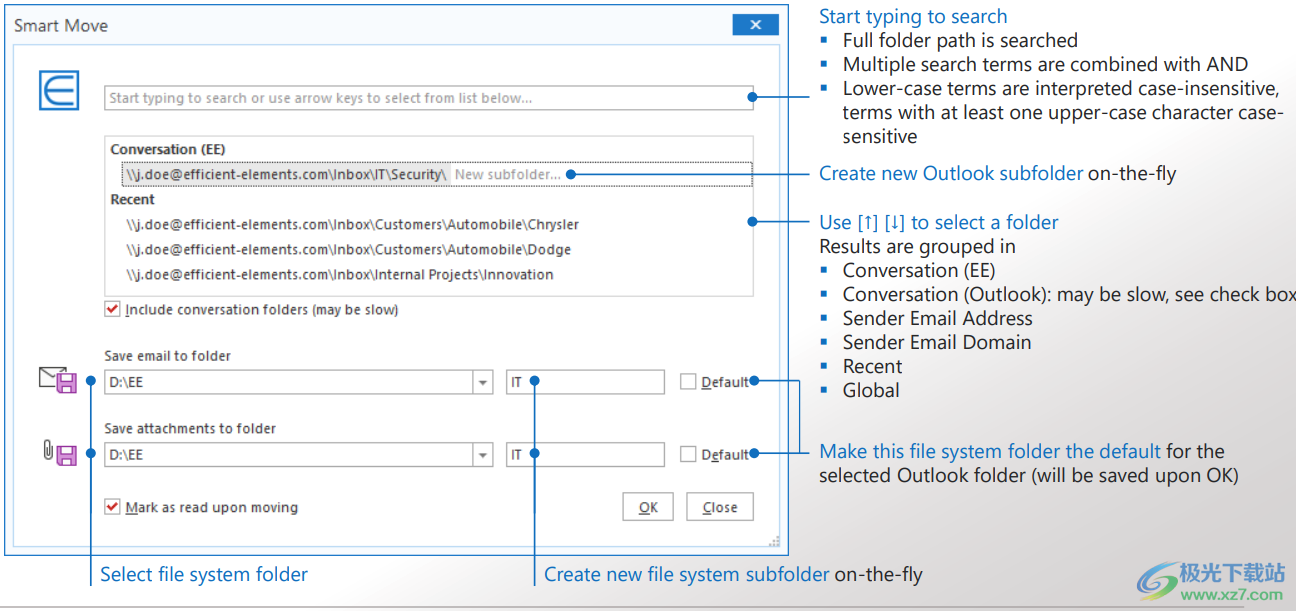
8、通过从最近的文件夹中拾取来转到文件夹,或者通过开始键入来搜索文件夹
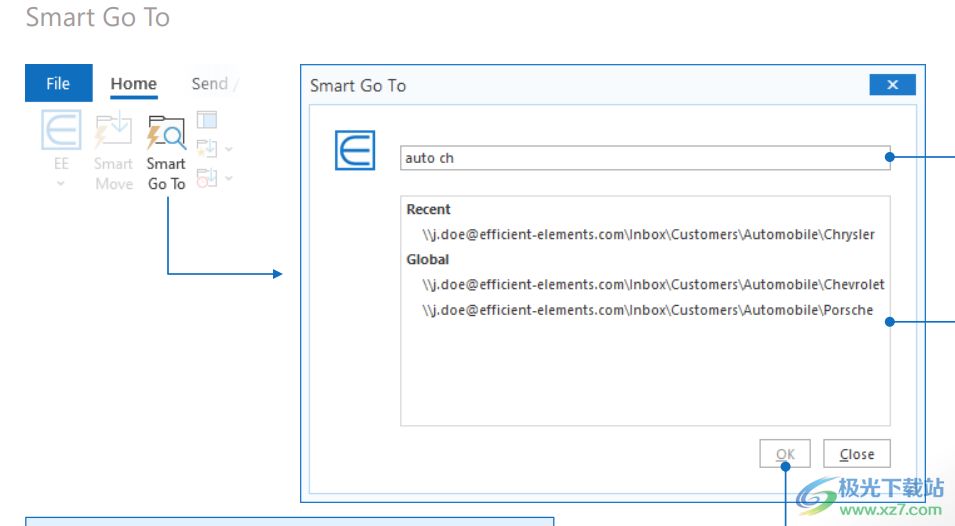
开始键入以进行搜索
▪ 已搜索完整的文件夹路径
▪ 使用AND组合多个搜索词
▪ 小写术语解释为不区分大小写,术语至少有一个大写字符区分大小写
按[Enter]或单击“确定”转到所选文件夹
使用↑] [↓] 选择文件夹
结果分组在
▪ 最近的
最近与“智能移动”或“智能转到”一起使用的文件夹
▪ 全球的
任何与搜索词匹配的Outlook文件夹
9、通过单击或键盘快捷键将电子邮件移动到收藏夹文件夹
移动/转到收藏夹文件夹
将所选电子邮件移动到收藏夹文件夹(不再询问任何问题)
如果尚未选择收藏夹文件夹,将弹出“选择文件夹”对话框
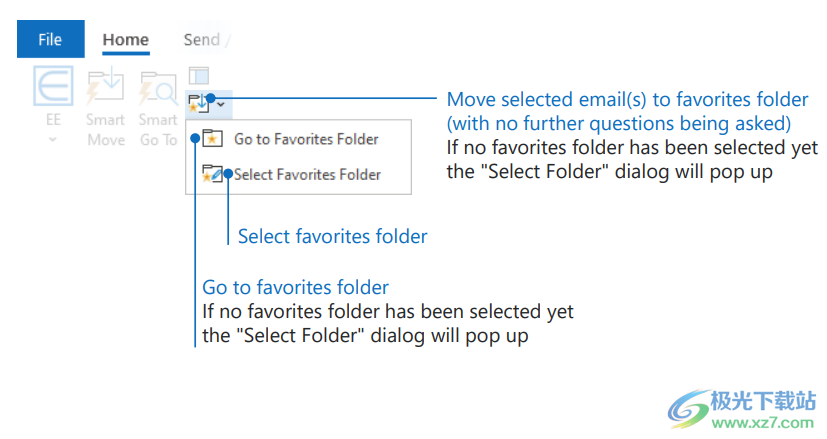
转到收藏夹文件夹
如果尚未选择收藏夹文件夹,将弹出“选择文件夹”对话框
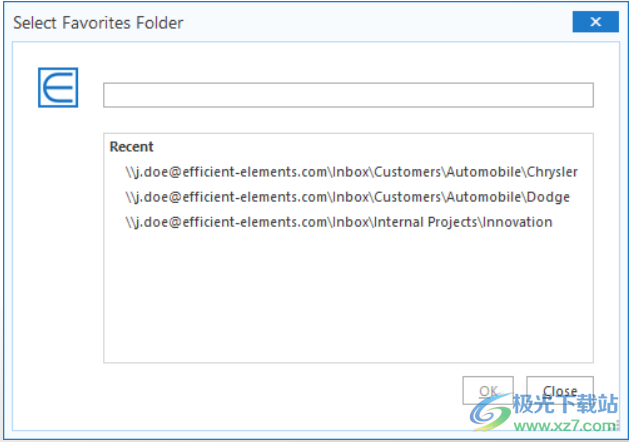
10、通过单击或键盘快捷键将电子邮件移动到最近使用的文件夹
转到最近的文件夹
与“Smart Move”或“Smart Go To”一起使用
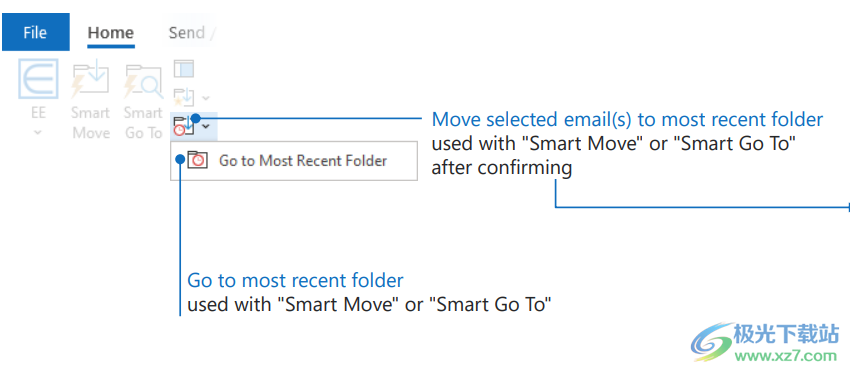
移动/转到最近的文件夹
确认后,将所选电子邮件移动到与“智能移动”或“智能转到”一起使用的最新文件夹
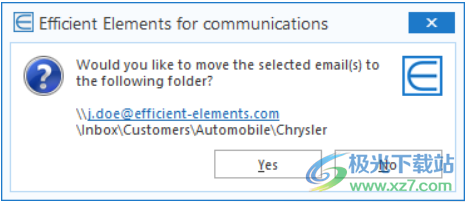
下载地址
- Pc版
Efficient Elements for communications(outlook插件) v3.1.1000.0 免费版
本类排名
本类推荐
装机必备
换一批- 聊天
- qq电脑版
- 微信电脑版
- yy语音
- skype
- 视频
- 腾讯视频
- 爱奇艺
- 优酷视频
- 芒果tv
- 剪辑
- 爱剪辑
- 剪映
- 会声会影
- adobe premiere
- 音乐
- qq音乐
- 网易云音乐
- 酷狗音乐
- 酷我音乐
- 浏览器
- 360浏览器
- 谷歌浏览器
- 火狐浏览器
- ie浏览器
- 办公
- 钉钉
- 企业微信
- wps
- office
- 输入法
- 搜狗输入法
- qq输入法
- 五笔输入法
- 讯飞输入法
- 压缩
- 360压缩
- winrar
- winzip
- 7z解压软件
- 翻译
- 谷歌翻译
- 百度翻译
- 金山翻译
- 英译汉软件
- 杀毒
- 360杀毒
- 360安全卫士
- 火绒软件
- 腾讯电脑管家
- p图
- 美图秀秀
- photoshop
- 光影魔术手
- lightroom
- 编程
- python
- c语言软件
- java开发工具
- vc6.0
- 网盘
- 百度网盘
- 阿里云盘
- 115网盘
- 天翼云盘
- 下载
- 迅雷
- qq旋风
- 电驴
- utorrent
- 证券
- 华泰证券
- 广发证券
- 方正证券
- 西南证券
- 邮箱
- qq邮箱
- outlook
- 阿里邮箱
- icloud
- 驱动
- 驱动精灵
- 驱动人生
- 网卡驱动
- 打印机驱动



































网友评论